office powerpoint 2007为 png 图片设置透明色
来源:网络收集 点击: 时间:2024-05-07【导读】:
网上下载到的png 格式的图片很多背景不是透明的,这在制作幻灯片时会带来很多不便,在这里,蟾蜍分享一下用office powerpoint 2007为 png 图片设置透明色的方法!工具/原料moreoffice powerpoint 2007方法/步骤1/8分步阅读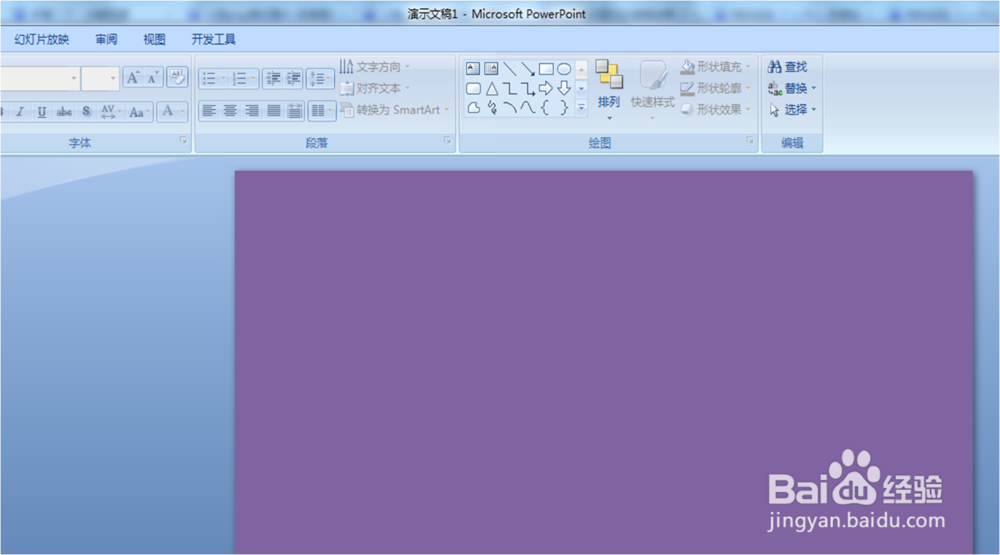 2/8
2/8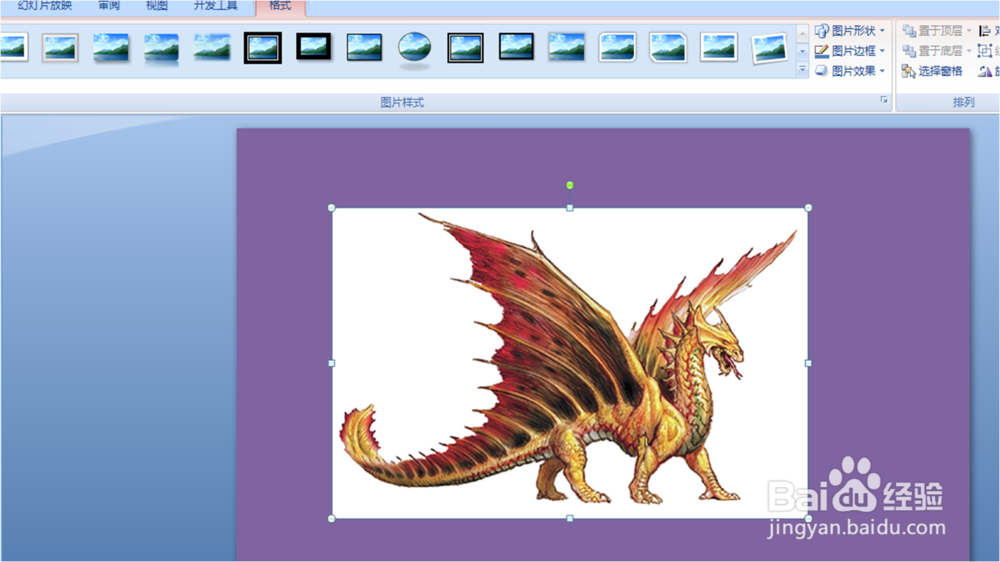 3/8
3/8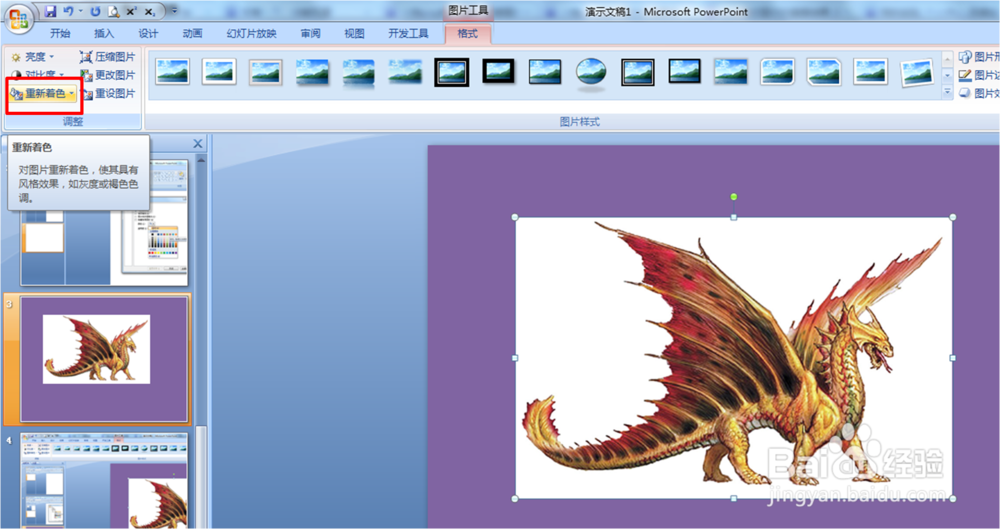 4/8
4/8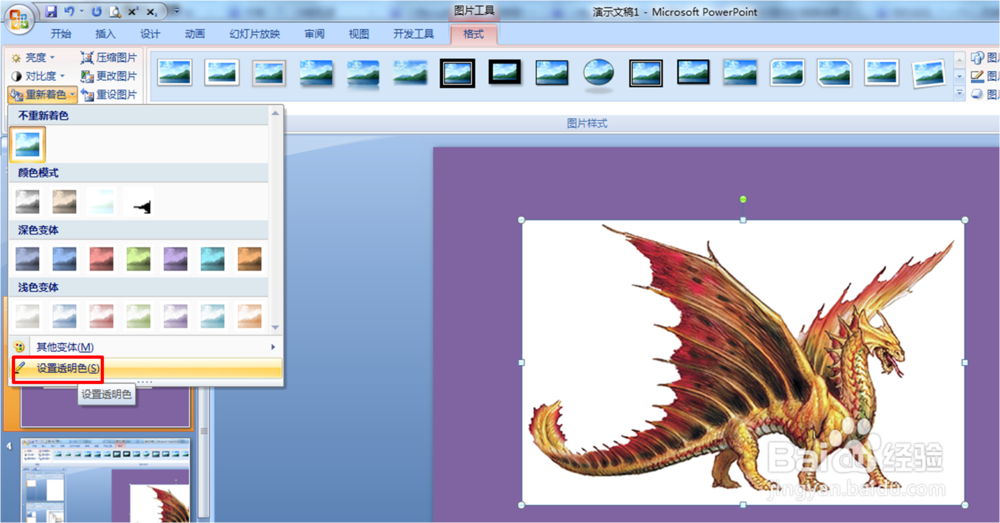 5/8
5/8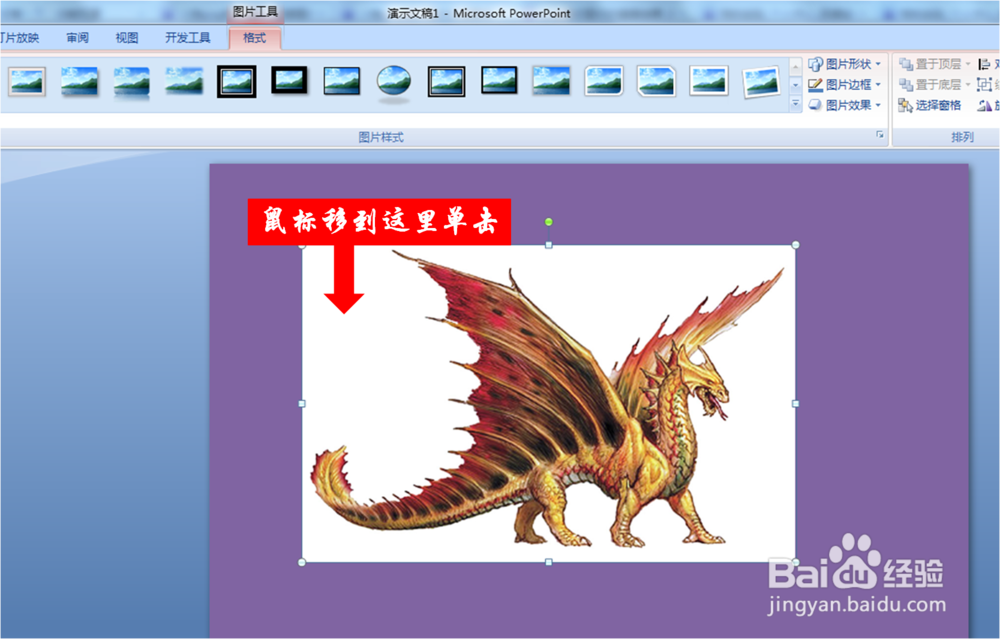
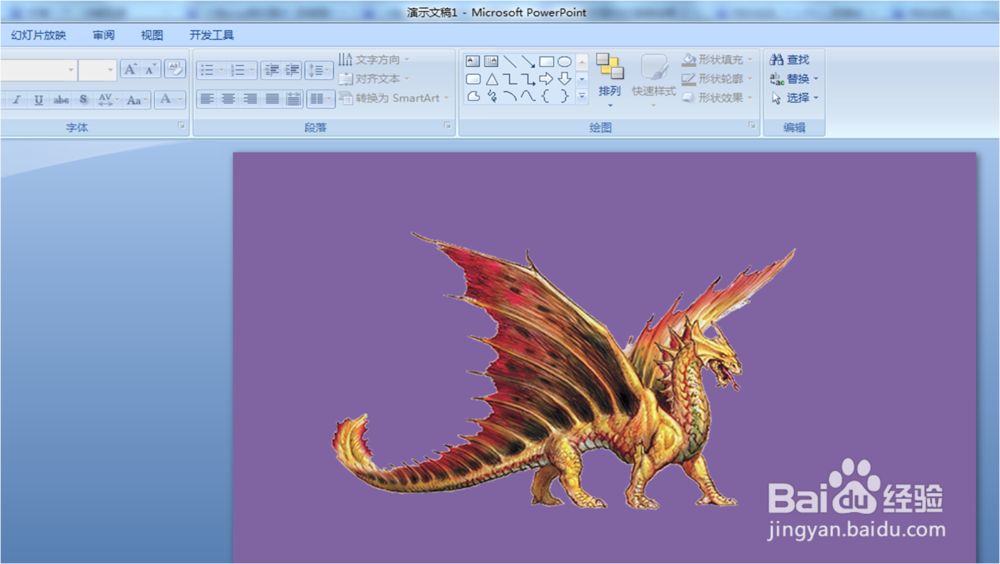 6/8
6/8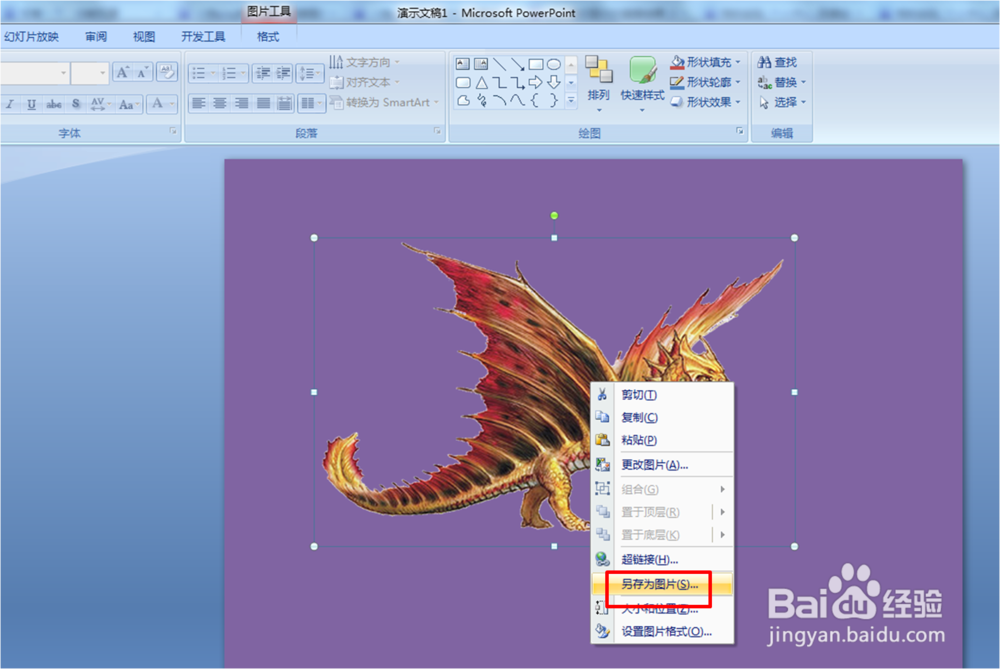 7/8
7/8 8/8
8/8
运行office powerpoint 2007,新建一个空白幻灯片,将背景设置成非白色,这样便于对比。
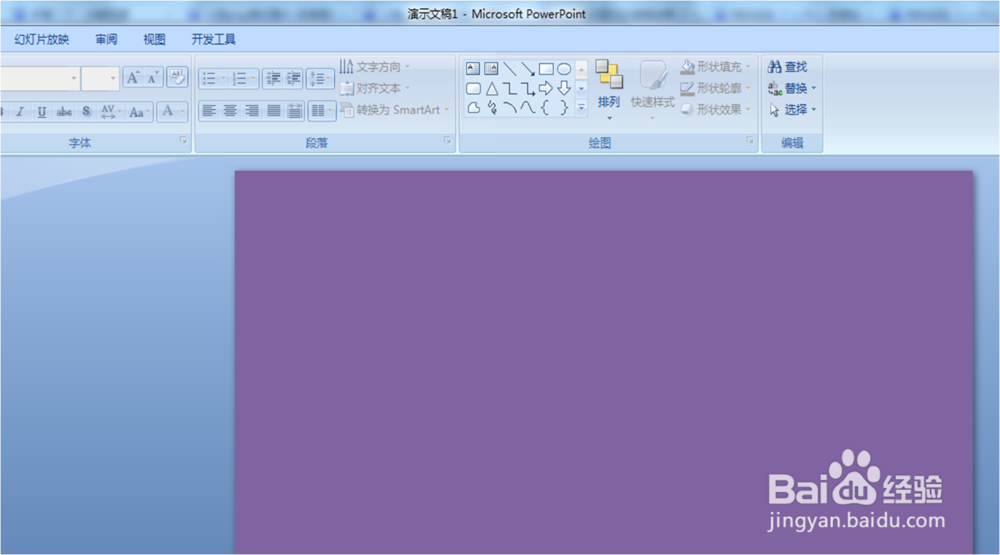 2/8
2/8在新幻灯片中插入一张下载好的png格式的图片,会发现,图片的背景并不是透明的,而是白色的。
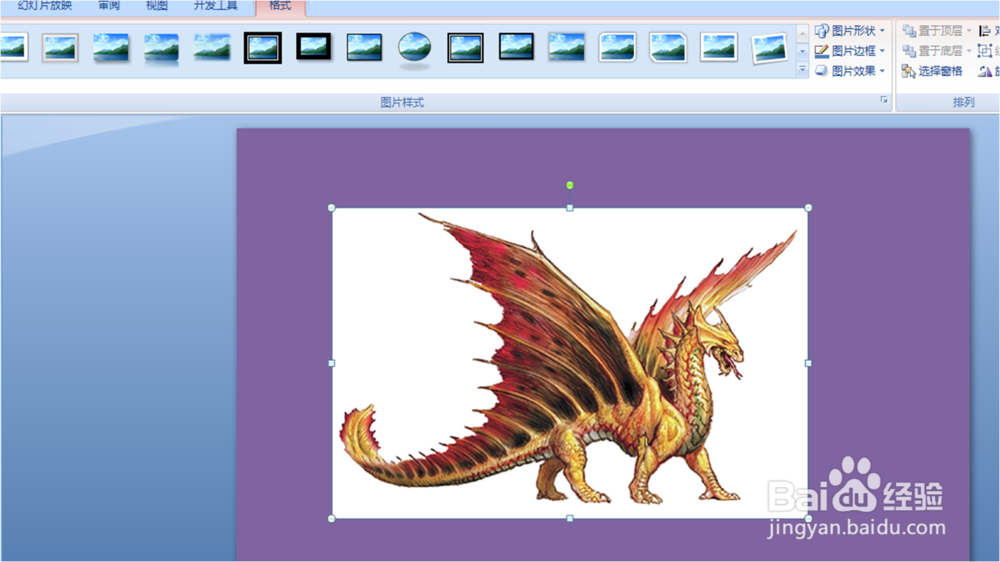 3/8
3/8用鼠标左键双击图片,软件会自动弹出图片工具。在左侧找到“重新着色”,单击打开操作界面。如下图。
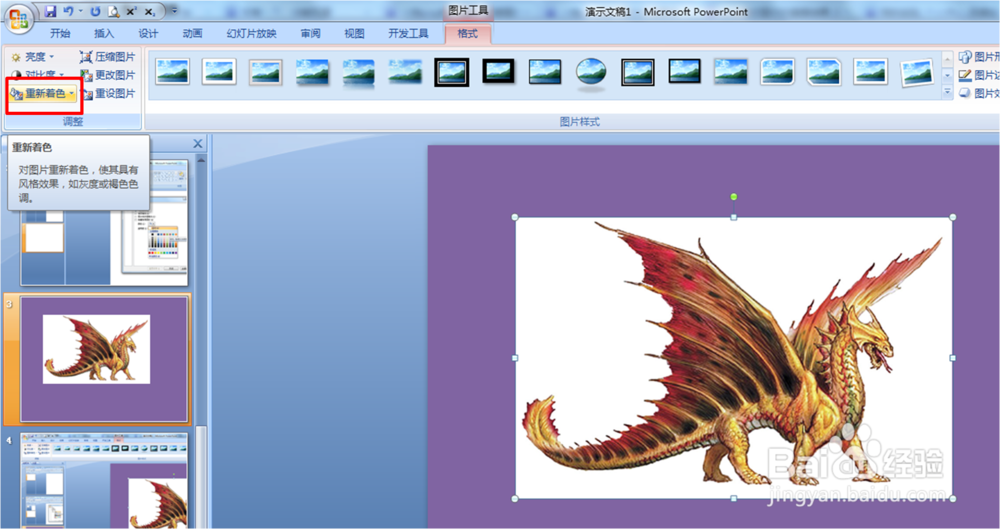 4/8
4/8在弹出的窗口的最下方找到“设置透明色”,左键单击。
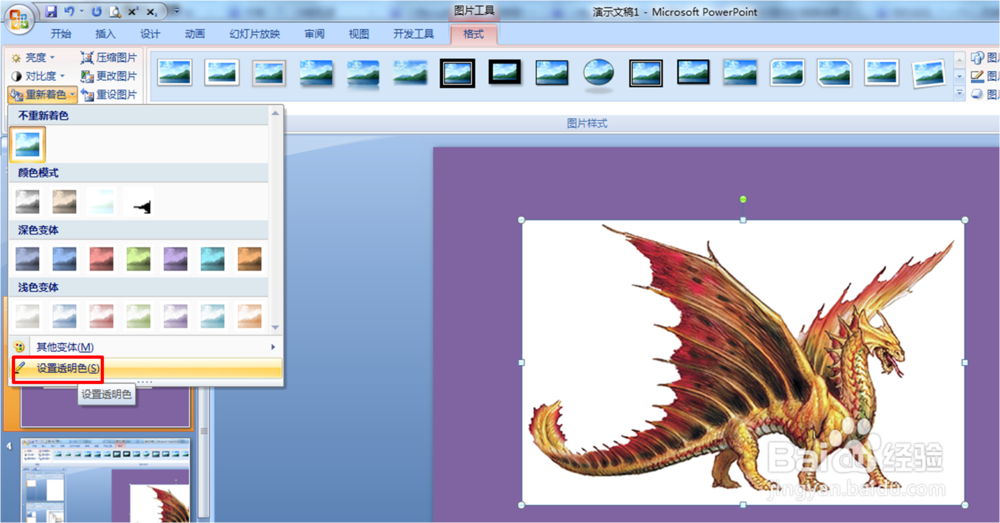 5/8
5/8把出现的特殊格式的鼠标移到图片的白色背景处,左键单击一下。哈哈,白色的背景立马就消失了。
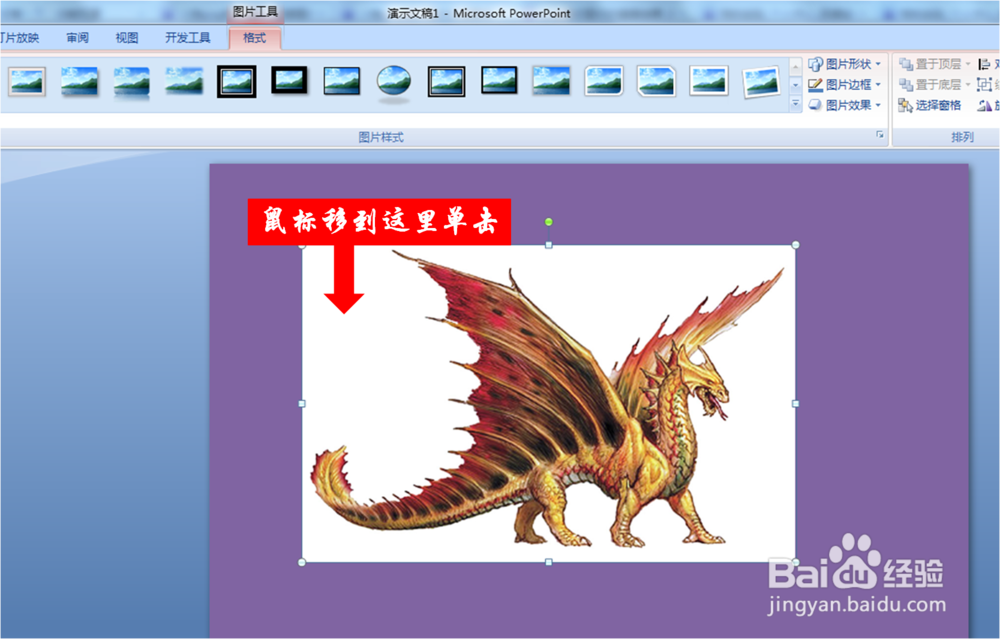
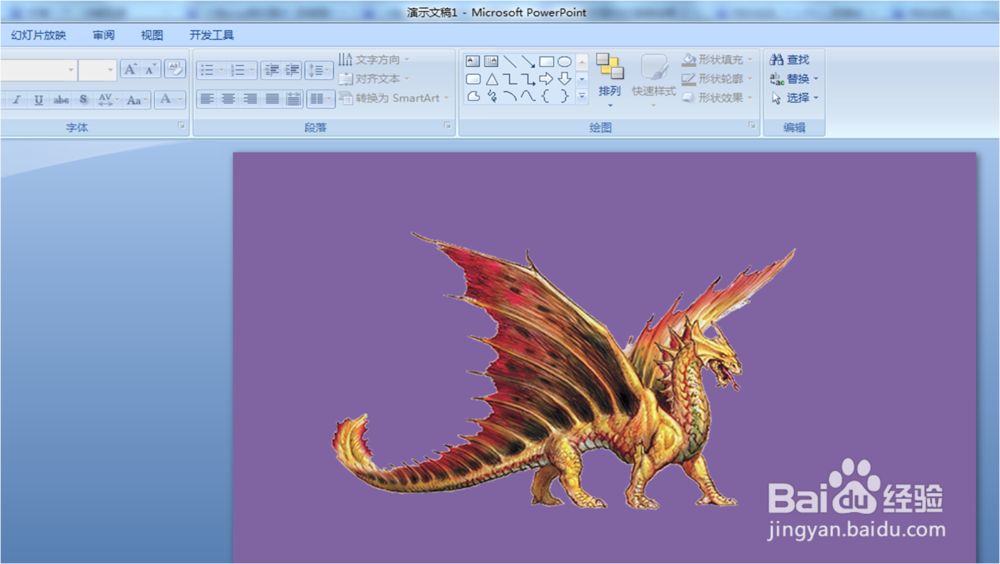 6/8
6/8制作好的图片如果需要保存起来,将鼠标在图片上右键单击,选择“图片另存为”。
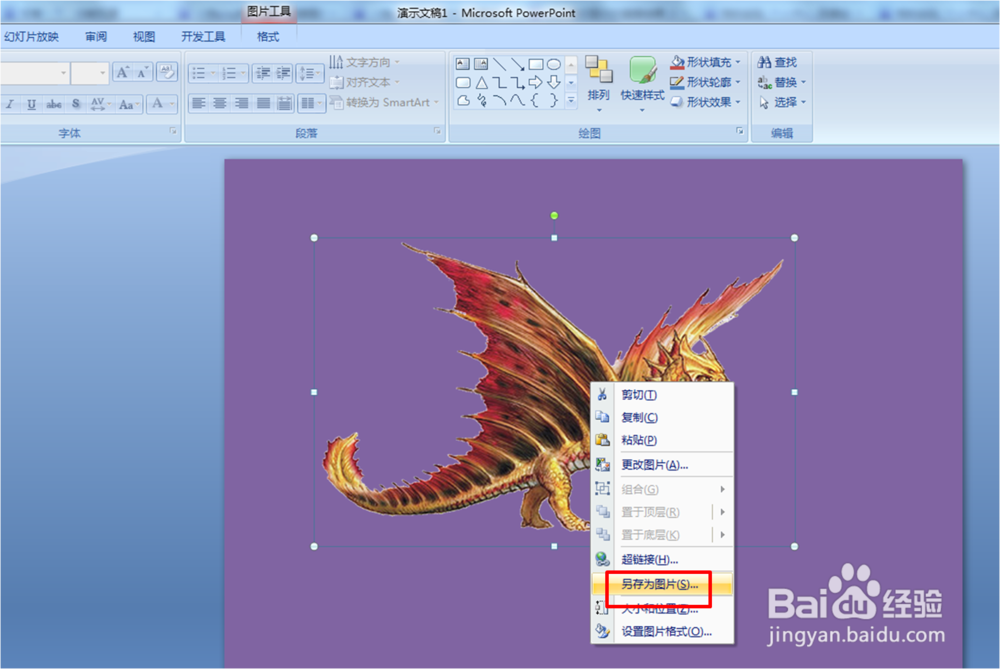 7/8
7/8在弹出窗口的“保存类型”中选择“png格式”。这样,保存的图片就不会再有白色背景。
 8/8
8/8好了,尽情地用png格式的图片素材进行拼盘吧。
office版权声明:
1、本文系转载,版权归原作者所有,旨在传递信息,不代表看本站的观点和立场。
2、本站仅提供信息发布平台,不承担相关法律责任。
3、若侵犯您的版权或隐私,请联系本站管理员删除。
4、文章链接:http://www.1haoku.cn/art_700212.html
上一篇:奔驰ML400开通carplay功能
下一篇:用几何形状怎么拼啃骨头的狗?
 订阅
订阅